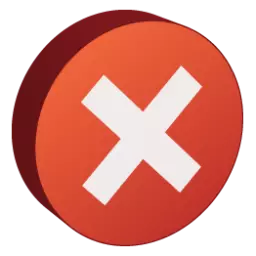
ເຊັ່ນດຽວກັບໃນໂປແກຼມອື່ນໃນ Steam, ຄວາມລົ້ມເຫລວເກີດຂື້ນ. ຫນຶ່ງໃນບັນຫາປະເພດເລື້ອຍໆແມ່ນບັນຫາກັບການເປີດຕົວເກມ. ປັນຫານີ້ແມ່ນສະແດງໂດຍລະຫັດ 80. ຖ້າບັນຫານີ້ເກີດຂື້ນ, ທ່ານຈະບໍ່ສາມາດແລ່ນເກມທີ່ຕ້ອງການໄດ້. ອ່ານຕື່ມເພື່ອຊອກຫາສິ່ງທີ່ຄວນເຮັດໃນເວລາທີ່ມີຂໍ້ຜິດພາດເກີດຂື້ນກັບລະຫັດ 80 ໃນ Steam.
ຂໍ້ຜິດພາດນີ້ສາມາດເກີດມາຈາກປັດໃຈຕ່າງໆ. ພວກເຮົາຈະວິເຄາະແຕ່ລະສາເຫດຂອງບັນຫາແລະນໍາວິທີແກ້ໄຂໃຫ້ສະຖານະການ.
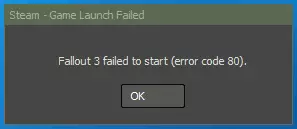
ເສຍຫາຍເກມໄຟລ໌ແລະເຊັກ cache
ມັນເປັນໄປໄດ້ວ່າໄຟລ໌ເກມໄດ້ຮັບຄວາມເສຍຫາຍ. ຄວາມເສຍຫາຍດັ່ງກ່າວອາດຈະເກີດມາຈາກກໍລະນີທີ່ມີການຕິດຕັ້ງເກມໄດ້ຖືກລົບກວນຢ່າງໄວວາຫຼືຂະແຫນງການໄດ້ຮັບຄວາມເສຍຫາຍໃນຮາດດິດ. ທ່ານຈະໄດ້ຮັບການຊ່ວຍເຫຼືອໂດຍການກວດສອບຄວາມຊື່ສັດຂອງ cache ຂອງເກມ. ເພື່ອເຮັດສິ່ງນີ້, ໃຫ້ຄລິກໃສ່ປຸ່ມຫນູຂວາເທິງເກມທີ່ຖືກຕ້ອງໃນຫ້ອງສະຫມຸດເກມ Steed. ຈາກນັ້ນເລືອກຄຸນສົມບັດ.
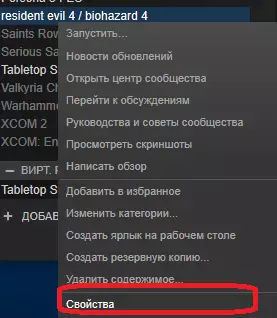
ຫລັງຈາກນັ້ນ, ທ່ານຈໍາເປັນຕ້ອງໄປທີ່ແຖບທ້ອງຖິ່ນ. ແຖບນີ້ມີປຸ່ມ "ກວດສອບຄວາມສົມບູນຂອງ cache". ກົດມັນ.
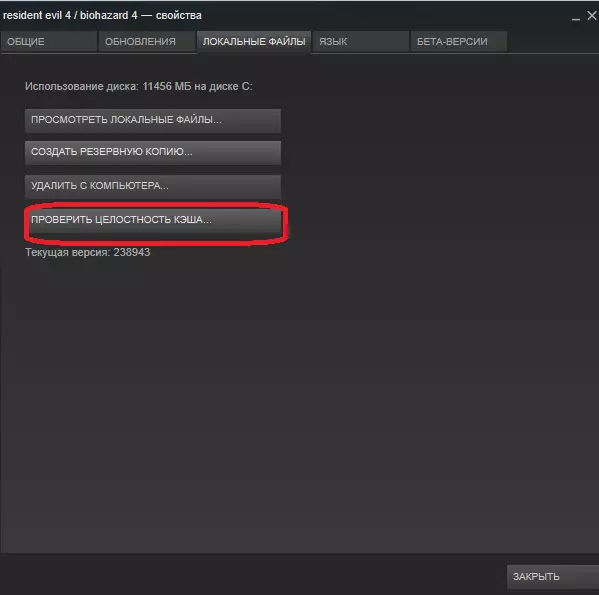
ການກວດສອບໄຟລ໌ເກມ. ໄລຍະເວລາຂອງມັນແມ່ນຂື້ນກັບຂະຫນາດຂອງເກມແລະຄວາມໄວຂອງຮາດດິດຂອງທ່ານ. ໂດຍສະເລ່ຍແລ້ວ, ເຊັກໃຊ້ເວລາປະມານ 5-10 ນາທີ. ຫຼັງຈາກຄອມປະກົດການກວດກາ, ມັນຈະທົດແທນທຸກເອກະສານທີ່ເສຍຫາຍໂດຍອັດຕະໂນມັດໃຫ້ກັບຄົນໃຫມ່. ຖ້າຄວາມເສຍຫາຍບໍ່ໄດ້ຖືກກວດພົບໃນລະຫວ່າງການຢັ້ງຢືນ, ຫຼັງຈາກນັ້ນສ່ວນຫຼາຍອາດຈະເປັນບັນຫາໃນການອື່ນໆ.
ຫິວຂະບວນການເກມ
ຖ້າກ່ອນບັນຫາເກີດຂື້ນ, ເກມໄດ້ແຂວນຄໍຫລືບິນໄປດ້ວຍຄວາມຜິດພາດ, ນັ້ນແມ່ນຄວາມເປັນໄປໄດ້ທີ່ວ່າຂະບວນການເກມຍັງບໍ່ໄດ້ຮັບການປົດລັອກ. ໃນກໍລະນີນີ້, ທ່ານຈໍາເປັນຕ້ອງເຮັດສໍາເລັດຂັ້ນຕອນຂອງເກມໃນຄໍາສັ່ງທີ່ແຂງ. ນີ້ແມ່ນເຮັດໄດ້ໂດຍໃຊ້ Windows Task Manager. ກົດປຸ່ມ Ctrl + Alt + Delete ການປະສົມປະສານທີ່ສໍາຄັນ. ຖ້າທ່ານໄດ້ຮັບການສະເຫນີທາງເລືອກຫລາຍທາງເລືອກ, ເລືອກ Task Manager. ໃນຫນ້າຕ່າງຜູ້ຈັດການວຽກງານວຽກງານທີ່ທ່ານຕ້ອງການຊອກຫາຂະບວນການເກມ.
ໂດຍປົກກະຕິແລ້ວມັນມີຊື່ດຽວກັນກັບເກມຫລືຄ້າຍຄືກັນ. ທ່ານຍັງສາມາດຊອກຫາຂະບວນການໃນຮູບສັນຍາລັກຂອງແອັບພລິເຄຊັນ. ຫຼັງຈາກທີ່ທ່ານຊອກຫາຂະບວນການແລ້ວ, ໃຫ້ກົດໃສ່ປຸ່ມຫນູຂວາແລະເລືອກ "ເອົາ" ອອກຫນ້າວຽກ ".
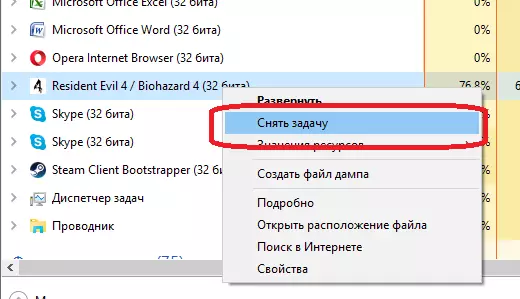
ຫຼັງຈາກນັ້ນ, ພະຍາຍາມເລີ່ມເກມອີກຄັ້ງ. ຖ້າການກະທໍາບໍ່ໄດ້ຊ່ວຍ, ຫຼັງຈາກນັ້ນໃຫ້ໄປທາງຕໍ່ໄປເພື່ອແກ້ໄຂບັນຫາ.
ປັນຫາກ່ຽວກັບລູກຄ້າ Stimia
ເຫດຜົນນີ້ແມ່ນຂ້ອນຂ້າງຫາຍາກ, ແຕ່ເກີດຂື້ນ. ລູກຄ້າ Steam ສາມາດຂັດຂວາງການເປີດຕົວຂອງເກມໄດ້ຖ້າມັນເຮັດວຽກບໍ່ຖືກຕ້ອງ. ເພື່ອຟື້ນຟູຄວາມສາມາດໃນການເຮັດວຽກຂອງແບບ, ລອງກໍາຈັດການກໍາຈັດເອກະສານການຕັ້ງຄ່າ. ພວກເຂົາອາດຈະເສຍຫາຍ, ເຊິ່ງນໍາໄປສູ່ຄວາມຈິງທີ່ວ່າທ່ານບໍ່ສາມາດເລີ່ມຕົ້ນເກມໄດ້. ໄຟລ໌ເຫຼົ່ານີ້ແມ່ນຕັ້ງຢູ່ໃນໂຟນເດີທີ່ລູກຄ້າ Steam ຖືກຕິດຕັ້ງ. ເພື່ອເປີດມັນ, ກົດປຸ່ມຫນູຂວາໃສ່ຮູບແບບ Startup Startup ແລະເລືອກຕົວເລືອກ "ສະຖານທີ່ແຟ້ມ".
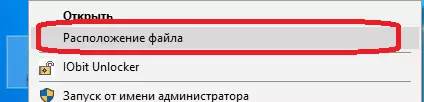
ທ່ານຕ້ອງການເອກະສານຕໍ່ໄປນີ້:
ລູກຄ້າລະຫັດ .blob.
ອາຍ.
ເອົາພວກມັນອອກ, ເລີ່ມຕົ້ນໃຫມ່ Steam, ແລະຫຼັງຈາກນັ້ນພະຍາຍາມເລີ່ມເກມອີກຄັ້ງ. ຖ້າມັນບໍ່ຊ່ວຍໄດ້, ທ່ານຈະຕ້ອງໄດ້ຕິດຕັ້ງອາຍນ້ໍາ. ກ່ຽວກັບວິທີການຕິດຕັ້ງແບບໃຫມ່, ເຮັດໃຫ້ເກມຕິດຕັ້ງຢູ່ໃນນັ້ນ, ທ່ານສາມາດອ່ານໄດ້ທີ່ນີ້. ຫຼັງຈາກທີ່ທ່ານເຮັດການກະທໍາເຫຼົ່ານີ້, ລອງແລ່ນອີກຄັ້ງ. ຖ້າມັນບໍ່ຊ່ວຍໄດ້, ມັນຍັງມີພຽງແຕ່ຕິດຕໍ່ສະຫນັບສະຫນູນ Steam. ທ່ານສາມາດອ່ານໄດ້ໃນບົດຄວາມນີ້ກ່ຽວກັບວິທີສະຫມັກເຂົ້າໃນການສະຫນັບສະຫນູນດ້ານເຕັກນິກຂອງ Stima.
ດຽວນີ້ທ່ານຮູ້ສິ່ງທີ່ຕ້ອງເຮັດຖ້າມີຂໍ້ຜິດພາດເກີດຂື້ນກັບລະຫັດ 80 ໃນ Steam. ຖ້າທ່ານຮູ້ວິທີອື່ນໃນການແກ້ໄຂບັນຫານີ້, ຂຽນກ່ຽວກັບມັນໃນຄໍາເຫັນ.
